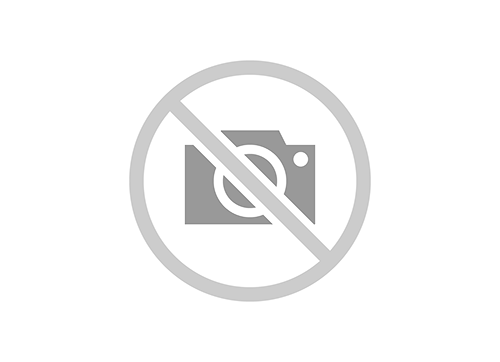Для оплаты транспортного налога через банкомат или терминал Сбербанка, потребуется квитанция из налоговой. Можно обойтись и без нее, если вы знаете все реквизиты и сумму для оплаты. Рассмотрим в статье, как оплатить налоги через Сбербанк Онлайн, пошаговая инструкция для налогоплательщиков. как оплатить налоги через Госууслуги, по коду УИН, без квитанции. Оплатить транспортный налог или имущественный налог по qr-коду квитанции. Рассмотрим все тарифы и комиссию сбербанка по оплате, за перевод.
Содержание
- Инструкция по оплате налогов через банкомат Сбербанка
- Поиск получателя и реквизиты
- Как оплатить налог через терминал Сбербанка: инструкция
- Наличными деньгами
- Где оплатить
- Оплатить штраф через терминал Сбербанка
- Способы уплаты пошлины без квитанции
- О способах оплаты
- Как оплатить кредит через терминал Сбербанка?
- Штрих-код в помощь
- Как узнать сумму к уплате
- Что нужно для платежа
- Как оплатить через терминал Сбербанка?
- Узнать сумму к оплате и реквизиты
- Последовательность действий при оплате карточкой в терминале
- О комиссии
- Оплатить госпошлину через терминал Сбербанка
- Особенности проведения платежа наличными в терминале
- Ошибочно проведенные платежи
- Особенности операции по оплате кредита через терминал
- Вопросы и ответы
Инструкция по оплате налогов через банкомат Сбербанка
Оплата налогов с помощью банкоматов Сбербанка возможна как наличными денежными средствами, так безналичным способом. Но не каждый банкомат принимает оплату без участия карты клиента. Поэтому для уплаты с помощью наличных стоит заранее уточнить этот момент или воспользоваться терминалом.
Если налогоплательщик является клиентом Сбербанка и имеет банковскую карту, то процесс будет следующий:
- Вставить карту Сбербанка в устройство и ввести PIN-код.
- В меню банкомата нажать на «Платежи в вашем регионе» (в некоторых системах этот пункт называется немного иначе).
- В открывшемся окне выбирается «Поиск получателя платежа».
- В представленном выборе «По ИНН», «По штрих-коду» указать тот пункт, который более предпочтительный.
- После нахождения налогового агента нажать «Продолжить».
- Появится надпись с оповещением, что с карты будут списаны денежные средства, необходимо будет подтвердить это действие.
- Забрать чек об оплате.
Многие банкоматы Сбербанка оборудованы устройствами для чтения штрих-кодов с квитанции. С их помощью можно оплатить транспортный налог или любой другой. При выборе этого пункта появится луч красного цвета, к перекрестию которого нужно поднести его на распечатанном документе. Зачастую на квитанциях расположено несколько штрих-кодов, и, чтобы определить нужный, внимательно осмотрите квитанцию, рядом с необходимым располагают квадратную схему.
При правильном применении системой будет считана информация по документу самостоятельно. Автоматически будут внесены данные о получателе, сформирована квитанция на оплату налоговых сборов. Клиенту нужно будет только нажать на подтверждение платежа и забрать распечатанный чек.
Для перечисления денежных средств в налоговую службу требуется некоторое время, в основном оно ограничивается сутками. На следующий день после оплаты следует проверить в личном кабинете на сайте ФНС, прошел ли платеж. Бывали случаи, что из-за неверной информации, указанной в банкомате, или ошибочных действий сотрудников налоговой средства задерживаются или совсем не перечисляются. Поэтому стоит всегда сохранять квитанции, чтобы доказать факт оплаты налогов. В противном случае, придется заново оплачивать налоговые сборы, к которым к тому времени могут прибавиться пени.
Поиск получателя и реквизиты
Как пользоваться терминалом Сбербанка для того, чтобы оплатить тот или иной счет? После авторизации требуется найти получателя. Для этого потребуется:
- платежка с реквизитами;
- ИНН получателя;
- наименование платежа;
- название организации/отделения компании-получателя.
Осуществляется поиск несколькими способами. Если точнее, то можно либо считать специальный штрих-код на платежке автоматически, либо воспользоваться реквизитами получателя.
Далее процесс не слишком трудный. Как оплатить земельный налог через терминал Сбербанка? После поиска получателя требуется заполнить реквизиты и данные о плательщике и налоге, при необходимости внести денежные средства в купюроприемник, затем подтвердить платеж.
Как оплатить налог через терминал Сбербанка: инструкция
Долгосрочные отношения кредитного учреждения с органами ФНС имеют отлаженную систему платежей. У сотрудников есть база данных со всеми реквизитами. Плательщикам достаточно освоить алгоритм совершения операции.
Сбербанк позволяет погасить задолженность тремя способами:
- через банкомат или терминал посредством пластиковой карты;
- воспользовавшись "Личным кабинетом" на сайте кредитного учреждения;
- обратившись к специалисту, который самостоятельно сформирует платежку.
В любом из перечисленных вариантов клиенту нужно заранее узнать сумму долга.
Перед тем через терминал Сбербанка, нужно распечатать квитанцию. Автомат идентифицирует плательщика по номеру уведомления. В противном случае придется вводить все реквизиты вручную. Транзакция проводится как с карты, так и наличными.
Как оплатить транспортный налог через терминал Сбербанка:
- Вставить карту в приемник и ввести PIN-код. Если транзакция будет проведена наличными деньгами, то нужно просто прикоснуться к экрану терминала.
- Выбрать «Платежи в вашем регионе».
- «Поиск получателя перевода».
- «Поиск по ИНН» - ввести идентификационный код и нажать «Продолжить».
- Появится строка с получателем. Выберите «По квитанции с сайта ФНС» и укажите номер уведомления.
- На мониторе отобразится информация о транзакции. Проверьте реквизиты и подтвердите намерение.
- На следующем этапе произойдет автоматическое списание средств с карты. Если выбран вариант наличной оплаты, то придется всовывать банкноты в купюроприемник. Сумма должна быть больше или равной задолженности. Сдачу можно перевести на счет мобильного телефона.
Наличными деньгами
Как оплатить налог через терминал Сбербанка наличными? Чтобы сделать это, необходимо проделать всего несколько шагов после авторизации в системе.
Инструкция выглядит следующим образом:
- Выбрать в меню машины "Поиск получателя".
- Найти организацию, которая является отправителем квитанции и получателем денег. Для этого можно воспользоваться штрих-кодом или ИНН корпорации.
- Выбрать наименование платежа и отделение налоговой службы, если этого требует терминал.
- Проверить реквизиты получателя.
- Ввести данные о плательщике. Обычно это Ф. И. О., дата и город рождения, прописка.
- Набрать на экране сумму, положенную к уплате по налогу. Иногда данный шаг пропускается автоматически - платеж определяется сам.
- Внести деньги в купюроприемник.
- Выбрать на экране оператора мобильной связи и набрать номер, на который перечислить сдачу с платежа. Внимание: данный шаг появляется только тогда, когда внесенная сумма больше налога.
- Забрать чек, подтверждающий оплату налога.
Теперь понятно, как оплатить земельный налог через терминал Сбербанка или любой другой. Все остальные платежи проводятся аналогичным образом.
Где оплатить
Для оплаты существует множество способов. Оплата возможна не только при обращении в банк, и не только в рабочее время. Это можно сделать посредством удаленных сервисов с использованием банковских счетов и карт. Наличными оплата производится в отделениях Почты России, а также в многочисленных отделениях банков, поэтому ни у кого не должно возникнуть вопросов, как оплатить налоги. Вопрос состоит только в количестве затраченного времени, удобстве обслуживания и стоимости услуги.
Удаленные сервисы
Они могут быть связаны с официальными органами государственной власти, банковскими учреждениями или платежными системами:
- Личный кабинет на сайте ИФНС и портал гос.услуг.
- Личный кабинет банковского интернет-сервиса.
- Различные электронные кошельки.
Оплата наличными
Если с Почтой России все понятно, то банковские сервисы весьма разнообразны. Консервативные способы оплаты с помощью банковского сотрудника успешно заменяются проведением операций через устройства самообслуживания – банкоматы и терминалы. Рассмотрим эту возможность на примере электронных устройств Сбербанка России.
Оплатить штраф через терминал Сбербанка
В меню терминала оплаты выберите пункт «Оплатить административный штраф». После этого вам предложат выбрать подразделение, которому перечисляются денежные средства. Его наименование можно узнать в постановлении. Также в нём вам нужно будет уточнить серию и номер, присвоенные подразделением или госучреждением, дату решения госоргана и сумму штрафа. Важный момент: обязательно распечатайте чек после совершения оплаты административного штрафа! Только он является доказательством вашей «благонадёжности» и факта перечисления средств. Иначе в случае сбоя или ошибки на стороне получателя вам придётся заново совершать платёж, и лишь потом возвращать «лишние» средства.
Способы уплаты пошлины без квитанции
Несвоевременная отправка и почтовая доставка физическим лицам квитанций об уплате имущественных и транспортных налогов нередко становятся причиной задержки платежей, и, как следствие, начисления пени и штрафа за просрочку. Отсутствие платежного документа не освобождает налогоплательщика от выполнения законных обязанностей, в то же время, есть несколько вариантов уплаты обязательных налогов физлиц и без квитанции:
- взяв за основу прошлогодние суммы, самостоятельно просчитать размер платежа и заплатить налог банковской карточкой через терминал или банкомат;
- узнать задолженность на сайте ФНС и погасить налог через Сбербанк Онлайн (веб-версия или мобильное приложение);
- на основе актуальных данных ФНС погасить задолженность можно и в «Личном кабинете» на портале «Госуслуги» (функционал доступен лишь для зарегистрированных пользователей);
- сформировать и распечатать платежку непосредственно на интернет-ресурсе ФНС, после чего — заплатить пошлину наличными в кассе банковского отделения;
- если же выход в интернет отсутствует, плательщик может сделать запрос на дубликат квитанции в территориальном налоговом органе и уплатить ее одним из удобных способов.
Важно!
Представленные варианты оплаты налогов доступны для реализации отчислений, производимых исключительно физическими лицами, и не касаются издержек, оплачиваемых юридическими лицами, в том числе и работодателями.Оплата госпошлины через Сбербанк Онлайн по ИНН: пошаговая инструкция
Опция поиска налогов по ИНН физического лица доступна каждому плательщику, который прошел авторизацию в Личном кабинете Сбербанк Онлайн. Алгоритм работы здесь выглядит следующим образом:
- После входа в учетную запись в главном меню системы следует выбрать раздел «Переводы и платежи», и далее — перейти по активной кнопке «ФНС» (Федеральная налоговая служба).
- В открывшемся окне нужно выбрать кнопку «Поиск долга по ИНН» и ввести значение персональных данных в предлагаемое поле.
- Выбрать счет, с которого будет совершена транзакция для уплаты налога и проверить правильность всех данных.
- Подтвердить платеж путем ввода кода, отправленного на телефон плательщика в виде sms-сообщения.
- Подтверждением успешной транзакции будет появление на экране квитанции с соответствующей отметкой, которую можно сохранить или распечатать.
Справка!
Для удобства осуществления регулярных платежей в системе Сбербанк Онлайн имеется опция оплаты по шаблонам — сохранив нужные реквизиты и назначение, налогоплательщик может минимизировать время на совершение финансовых транзакций.Как оплатить налоги через банкоматы и терминалы Сбербанка
При помощи автоматизированных устройств есть возможность уплачивать налоговые задолженности, как наличными средствами, так и безналичным переводом. Для того, чтобы заплатить пошлину деньгами на карточке через банкомат Сбербанка, нужно:
- Вставить карточку и ввести пин-код для получения доступа к меню.
- Найти и открыть раздел «Платежи в округе».
- Среди отобразившихся способов совершения платежей следует перейти в раздел «Выплата по свободным атрибутам».
- В предложенных полях следует ввести необходимые сведения для оплаты по УИН в соответствии с реквизитами квитанции, распечатанной с сайта ФНС.
- Проверить их правильность и нажать кнопку «Оплата».
Посредством терминала по аналогичной схеме можно уплатить госпошлину сразу несколькими способами:
- переводом безналичных средств с карты сбербанка;
- «бумажными» деньгами, внесенными в купюроприемник;
- совершить оплату по штрих-коду распечатанной платежки: сканер устройства считает закодированные данные и откроет соответствующие сведения на экране.
Погасить долг на сайте ФНС
Заплатить за машину или недвижимость физлица могут на сайте ФНС. Владельцам учетных записей здесь доступны все актуальные данные, касающиеся налоговых выплат. Алгоритм работы здесь заключается в простых поэтапных действиях:
- Авторизоваться в Личном кабинете — на экране отобразится сумма, подлежащая к уплате.
- Открыть активную кнопку суммы и перейти на страницу «Оплата/Задолженность».
- Открыть окно «Оплата»: здесь пользователю будет предложено оплатить задолженность, и далее — перейти в стандартное платежное окно Сбербанк Онлайн, или же сохранить и распечатать платежный документ для последующей оплаты где-либо.
Оплата через смартфон в приложении!
По QR-коду на распечатанной квитанции налоговый долг может быть оплачен в два клика через мобильное приложение Сбербанк Онлайн. Считав данные, система заполнит соответствующие поля в автоматическом режиме.Через портал Госуслуги
На портале госуслуг можно легко оплатить налоги и другие платежи. Для этого нужно:
- Авторизоваться в личном кабинете по адресу и открыть раздел «Налоги и финансы» в «Каталоге услуг».
- В открывшемся окне выбрать пункт «Налоговая задолженность» — после верификации персональных данных система актуализирует налоговую информацию по всем объектам.
- Рядом с отобразившимся суммарным значением будет активна кнопка «Оплата», после чего пользователю будет предложено перейти на страницу Сбербанка.
Также оплатить налоги можно зная 20-значный код УИН.

О способах оплаты
Первым делом придется определиться, как именно вносить денежные средства в терминал. От этого будет напрямую зависеть ответ на вопрос о том, как оплатить налог через терминал Сбербанка. Пошаговая инструкция будет несколько отличаться в том или ином случае.
На сегодняшний день можно вносить средства следующими способами:
- Оплачивать счета безналичным расчетом. Для этого у гражданина должна быть карта Сбербанка. В данном случае инструкция будет выглядеть длиннее.
- Расплатиться по квитанции при помощи наличных денег. Не самый лучший, зато более быстрый способ оплаты счетов в терминалах от Сбербанка.
Все чаще и чаще на практике встречается безналичный расчет. Он позволяет не задумываться о том, сколько наличных денег вносить в терминал. Особенно если речь идет о маленьких суммах. Терминалы не принимают монеты, только купюры.
Как оплатить кредит через терминал Сбербанка?
При совершении платежа по кредиту вам понадобится всего несколько цифр: дата заключения договора и номер ссудного счёта (20-значный номер). Также в платёжном терминале можно внести средства за кредит, полученный в другой финансовой организации. Комиссии в этом случае составят от 1% (оплата картой Сбербанка) до 1,5% (оплата наличными) от общего размера платежа. Минимальная комиссия составит 30 руб., максимальная – 1000. Для совершения оплаты в меню нажмите «Погашение кредита», в подходящей строке введите 20-значный счёт, а ниже – дату договора (день, месяц, 4 цифры года). Сверьте ФИО должника, сумму, личные данные и нажмите «Оплатить».
Штрих-код в помощь
Как оплатить налоги через терминал Сбербанка наличными, если на руках у человека есть квитанция? Достаточно в автомате самообслуживания выбрать раздел «Налоги», поднести крайний левый штрих-код уведомления к сканеру терминала. Вся информация автоматически считается сама. На экране отобразится сумма налога. Ошибки и опечатки сведены к минимуму. Клиенту остается только погасить долг.
Как узнать сумму к уплате
Есть конкретные параметры, по которым производится расчет суммы транспортного налога. На конечную сумму влияют:
- вид транспортного средства;
- мощность двигателя;
- размер налоговой ставки;
- год выпуска;
- марка и модель автомобиля;
- год, за который производится уплата;
- количество месяцев владения автомобилем за данный налоговый период.
Льготы по уплате налога имеют следующие категории лиц:
- Герои СССР, РФ, и Социалистического Труда; обладатели наград: ордена Славы или трудовой Славы 3 ст.;
- инвалиды 2 и 3 групп;
- участники ВОВ;
- организации инвалидов;
- граждане, подвергшиеся катастрофе АЭС в Чернобыле.
Просмотреть ставку своего региона и сделать предварительный расчет можно на официальном портале налоговой службы.
Расчет производится по формуле:
Сумма налога = мощность двигателя*ставка*количество полных месяцев владения в налоговом периоде/12
Таким образом, можно предположить, на какую сумму транспортного налога необходимо рассчитывать, и дожидаться получения налогового уведомления, рассылку которых ИФНС начинают с 1 ноября (за месяц до окончания срока уплаты).
Если вы не получили этот документ либо просто не хотите его дожидаться, можете проверить начисления следующим образом:
- В личном кабинете налоговой службы. Самый достоверный сервис, предоставленный непосредственно ФНС. Единственной сложностью является сам процесс регистрации, при котором необходимо хотя бы раз обратиться в территориальный орган для получения логина и пароля.
- Проверка задолженности по налогам на портале государственных услуг. Также потребуется предварительная регистрация по СНИЛС, электронной почте либо мобильному телефону. Завершается регистрация получением пароля, который можно получить через некоторое время заказным письмом (доставляет Почта России) либо в любом государственном органе, осуществляющем такую регистрацию (например: ПФР, ЦЗН, ОСЗН), или в местном МФЦ.
- На других сервисах в интернете, например, Яндекс Налоги. Информация подгружается к введенному ИНН физического лица. Таких очень много, но их достоверность ниже, чем на официальных сайтах госуслуг.
- В территориальной налоговой службе. Необходимо иметь при себе паспорт.
Получить точную информацию можно тогда, когда налог уже начислен. В противном случае вы получите сообщение о том, что у вас нет сформированных документов и задолженностей.
Если вы приобрели автомобиль, но не получили налоговое уведомление – это не освобождает вас от ответственности по уплате налогов. Обратитесь с документами, подтверждающими приобретение транспортного средства, в вашу налоговую либо заполните сведения в личном кабинете интернет-сервиса ФНС.
Если вы нашли информацию о задолженности, но оплачивать в режиме онлайн не собираетесь (нет денег на карте, не доверяете таким сервисам) – распечатайте квитанцию или просто скачайте ее, чтобы сделать это позже. Готовая квитанция упростит процедуру дальнейшей оплаты. Сотрудник ФНС обязательно выдаст вам такой документ при вашем личном обращении для получения информации.

Что нужно для платежа
Как оплатить транспортный налог через терминал Сбербанка? Или любой другой - это не так важно. Для данного процесса гражданин должен подготовить:
- Удостоверение личности. Если точнее, то паспорт. Он необходим для введения данных о плательщике.
- Платежную квитанцию. В ней должна быть сумма уплачиваемого налога, а также реквизиты получателя денежных средств.
- Телефон. Не обязательно, но желательно иметь его при себе.
- Банковская карта или наличные деньги. Во втором случае рекомендуется брать сумму, максимально приближенную к предстоящему платежу. Это необходимо для того, чтобы избежать дополнительных расходов. Когда речь заходит о расплате посредством карты, гражданин должен просто помнить пин-код от своего пластика.
Больше ничего не потребуется. Как правило, можно обойтись только картой/деньгами, а также реквизитами и знанием точной суммы предстоящего платежа.
Как оплатить через терминал Сбербанка?
Оплачивать самые разные услуги посредством терминала легко и удобно. Воспользоваться устройством могут не только владельцы пластиковых карт этого банка, но и держатели карт других банков, а также люди, желающие оплатить услугу, штраф, кредит наличными. В последнем случае сдача после совершения операции не выдаётся, а деньги отправляются на личный счёт в налоговой, поэтому ни одна копеечка, внесённая через платежный терминал, не пропадет. Ещё один нюанс: при ряде операций можно не вводить длинные цифровые обозначения и платежные данные, а достаточно поднести к считывающему устройству штрих-код на платёжном документе.
Узнать сумму к оплате и реквизиты
Срок уплаты налогов физических лиц наступает не позднее 1 декабря. Налоговые службы начинают рассылку уведомлений за 30 дней до наступившей даты.Большинство налогоплательщиков ждут официальное приглашение к оплате, и именно поэтому в конце года образуются огромные очереди желающих оплатить налоги. Многие приходят погасить долги перед новым годом.
Поэтому, чтобы пережить данную процедуру без лишних нервов, лучше не дожидаться налоговую. Можно обратиться к ним заранее, либо получить информацию на официальном сайте налоговой службы (личный кабинет) или портале государственных услуг. В обоих случаях потребуется регистрация в сервисе. ВНИМАНИЕ: если вдруг вы заметили ошибки в оформлении налогового уведомления, обратитесь в ИФНС для уточнения данных. Также корректировку данных можно произвести в личном кабинете налогоплательщика.
Личный кабинет налогоплательщика
Расположен по адресу: . Каждый налогоплательщик может получать следующую информацию:
- о начислениях по налогам физических лиц, наличия переплат и задолженностей;
- уплаченных платежах;
- формировать и печатать квитанции – уведомления для проведения оплат через сторонние организации;
- оплачивать без комиссии налоги через партнеров ИФНС с помощью банковской карты;
- заполнять и передавать в ИФНС налоговые декларации;
- обращаться в ИФНС.
Последовательность действий при оплате карточкой в терминале
Инструкция о том, как внести очередной платеж по кредиту с помощью терминала Сбербанка, имеет следующий вид:- 8 В окно приема необходимо вставить свою карточку. Для активации необходимо ввести персональный пароль.
- В списке главного меню выбрать вкладку «Платежи в своем регионе».
- Далее перейти в раздел оплаты кредита.
- Выбрать один из способов списания средств: номер или штрих-код. Второй вариант возможен при наличии квитанции. Если таковая имеется, код нужно приложить к считывающему устройству.
- Если пользователь выбирает оплату по номеру, ему необходимо ввести свой кредитный счет, который прописан в договоре (20-значное число).
- После этого на мониторе терминала возникнет информация о текущей задолженности, а также данные о счете. Пользователю необходимо проверить достоверность этих данных.
- В соответствующем поле вписывается сумма платежа, которую клиент собирается внести.
- Еще раз проверить все данные и нажать кнопку «Заплатить».
После того, как очередной платеж подтвержден (все подробности можно посмотреть по видеозаписи инструкции), с клиентского счета списывается указанная пользователем сумма. В конце операции терминал выдает чек, который необходимо сохранить.
Как внести платёж за кредит через терминал Сбербанка по карте (видео)
Если сравнить вышеприведенный алгоритм с предложенной инструкцией, можно обнаружить их идентичность. Основное отличие заключается только в способе внесения платежа.
О комиссии
По договоренности с ФНС, Сбербанк не взимает дополнительную плату за проведение денежных средств в налоговые службы. Если клиент не уверен, что квитанция оформлена на уплату налога, то можно проверить эту информацию по коду КБК. Если он начинается с цифр 188 и заканчивается на 110, то это означает, что получателем является ФНС, а сам платеж – госпошлина. Без комиссии можно оплатить налог на имущество, транспорт, землю и другие его виды.
Но это относится только к тем платежам, которые оплачиваются в пределах одного региона. Если налогоплательщик зарегистрирован одном регионе, а оплачивает за его пределами, то Сбербанком будет начислена комиссия по тарифным планам, которые действуют при платежах в другие организации, с которыми не заключен договор.
Если при уплате налогов в терминале или банкомате показана информация, что за совершаемые действия будет взята комиссия, то можно либо не оплачивать в данных устройствах, либо потребовать компенсацию через суд. Но редко кто обращается в вышестоящие органы, так как затраты на адвоката в разы превышают комиссию. Но клиенты должны знать, что это незаконно.
Оплатить госпошлину через терминал Сбербанка
Государственная пошлина взимается за действия юридического характера – оформление загранпаспорта, документов, свидетельств. Чтобы совершить платеж через терминал Сбербанка, вам понадобится записать и взять с собой данные ИНН плательщика, ОКАТО организации-получателя средств. Также учтите, что вам нужно будет ввести точные данные из паспорта самого плательщика. Как обычно, оплата совершается как наличными, так и посредством банковских карт. Размеры пошлины можно определить в организации, выполняющей юридическое действие – либо по законодательству (гл. 25.3, ч. 2 НК).
Особенности проведения платежа наличными в терминале
Для оплаты кредита наличными средствами необходимо составить платежку. В нее вписывается номер счета, а также сумма средств к оплате. Перед оплатой важно сверить все реквизиты. После отправки денег на мониторе высветится сумма, которая была перечислена пользователем. После этого платеж подтверждается кнопкой «Заплатить».После совершения транзакции, терминал выдает чек, который нужно сохранить. На чеке платеж отображается по пунктам: часть средств уходит на покрытие самого долга, а другая часть – на оплату процентов по кредиту. Эти данные нужны в случае внесения суммы, которая превышает задолженность. В данной ситуации, остаток отправляется в счет основного долга.
Через некоторое время после совершения платежа, необходимо проверить состояние задолженности, к примеру, с помощью Сбербанк Онлайн. В инструкции оговаривается, что комиссия за внесение оплаты равна нулю.
Оплата кредита в другом банке
В данном случае, оплата производится аналогично оплате кредита в Сбербанке. Отличия в том, что в платежку вписывается расчетный счет другого банка, а также во взимании комиссии. В зависимости от тарифов, сумма комиссии может колебаться в диапазоне 1-1,5% от суммы платежа.Существует множество причин, по которым частные лица не платят налоги в срок. Кому-то мешают финансовые трудности, кто-то уклоняется от уплаты по принципиальным соображениям. Но большинство неплательщиков становятся нарушителями закона из-за банальной забывчивости или нехватки времени . А ведь для того чтобы оплатить налоговую квитанцию, сегодня вовсе не обязательно идти в банковский офис, подстраиваясь под часы его работы…
Шаг 1 . Прежде всего определитесь, чем вы будете платить — наличными или картой . В первом случае для начала работы просто прикоснитесь к экрану информационно-платежного терминала Сбербанка и перейдите к Шагу 3. Если же вы предпочитаете второй вариант, то вставьте карту в приемное устройство, выберите язык и введите PIN-код.
Шаг 2 . В главном меню, появляющемся при применении банковской карты, выберите пункт «Платежи в нашем регионе».
Шаг 3 . Перед вами появится вышепредставленное окно: Когда вы освоитесь с информационно-платежным терминалом Сбербанка и оцените его удобство, обязательно обзаведитесь «Личным кабинетом» и занесите в него данные о ваших постоянных платежах — это ускорит и упростит процедуру оплаты. Сейчас же воспользуйтесь кнопкой «Поиск получателя платежей».
Шаг 4 . Информационно-платежный терминал Сбербанка предложит вам несколько вариантов поиска: Наиболее простой способ — , но он есть не на всех квитанциях. При поиске по наименованию вам придется просмотреть длинный список получателей платежей, что не слишком удобно. Поэтому смело выбирайте пункт «Поиск по ИНН».
Шаг 5 . В появившемся окне введите ИНН, указанный в квитанции, и нажмите «Продолжить».
Шаг 6 . Если цифры набраны правильно, в новом окне вы увидите нужного вам получателя и варианты платежей. В данном случае нас интересует строка «МИ ФНС №21 по СПб. По квитанции ИФНС». Выберите ее, и терминал попросит вас поднести к специальному сканеру штрих-код, которым снабжаются все квитанции, присылаемые ИФНС. Будьте внимательны: на современных квитанциях может быть несколько штрих-кодов, но сведения о платеже содержатся в крайнем левом. Остальные штрих-коды сканером просто не считаются.
Шаг 7 . После сканирования штрих-кода выведет на экран сводную информацию о платеже. Внимательно проверьте реквизиты и сумму и, если все в порядке, нажмите «Продолжить».
Шаг 8 . Списание средств с карты будет осуществлено автоматически. При оплате наличными деньгами терминал предложит вставить купюры (строго по одной!) в купюроприемник. Внесите сумму, равную или превышающую сумму вашего платежа. Если денег окажется больше, чем требуется, устройство известит об этом факте сообщением «Превышена максимальная сумма» и предложит зачислить сдачу на счет мобильного или городского телефона (кнопка «Оформить сдачу»). И, конечно же, вне зависимости от способа оплаты не забудьте забрать чек, удостоверяющий совершение операции .
Инструкция показалась вам несколько длинноватой? Это исключительно потому, что мы старались описать процедуру оплаты как можно подробнее. Зато выполнение всех перечисленных пунктов займет у вас меньше времени, чем чтение статьи.
Кстати, использование терминалов для внесения средств в адрес различных организаций позволяет сэкономить не только время, но и деньги: к весомым достоинствам устройств самообслуживания относится отсутствие комиссий по большинству операций (а в случаях, когда комиссия есть, ее сумма при оплате на терминале меньше, чем при оплате операционисту).
Таким образом, подружившись с терминалами, вы избавитесь от необходимости посещать банковские офисы, сможете легко совмещать платежи с другими делами и, в конечном итоге, забудете не только о раздражающих очередях, но и о неприятных последствиях, которыми чреваты долги по налоговым и другим платежам.
Современные устройства позволяют гражданам оплачивать коммунальные и прочие платежи без квитанций и комиссий. Это экономит время и повышает доверие к банковским системам. Новичкам лучше совершать первые операции через автоматы, которые расположены в отделениях. Сотрудники подскажут, как оплатить налог через терминал Сбербанка наличными и без уведомления.

Ошибочно проведенные платежи
Если вы провели платеж через банкомат Сбербанка и сразу увидели ошибку в чеке, обращайтесь с чеком и паспортом в отделение. Банки в основном отправляют платежи на следующий рабочий день, поэтому до окончания текущего можно внести изменения, или совсем удалить платеж. Для этого потребуется некоторое время, так что будьте готовы к ожиданию. В Сбербанке по этому вопросу лучше сразу обратиться к консультанту.
Гораздо хуже, если ваш платеж уже ушел в налоговую службу. Можно ли его вернуть? Для этого с квитанцией и паспортом пройдите в клиентский отдел налоговой службы. Там вам подскажут, какие возможны варианты для решения вопроса. Возможно, все обойдется корректировкой платежа.
Особенности операции по оплате кредита через терминал
Терминал – относительно новое устройство в Сбербанке, которое создано для того, чтобы освободить банковских сотрудников от части операций, которые пользователи могут совершать в автоматическом режиме. С помощью терминалов удается существенно разгрузить работу отделений и ускорить множество процессов.Функциональные возможности терминала
С помощью терминалов можно не только погасить кредит в Сбербанке.Оборудование имеет массу других возможностей, которыми пользуются тысячи банковских клиентов:
- проведение различных операций по собственным счетам;
- пополнение карты любого другого финансового учреждения;
- выплата задолженности по кредитам любых банков;
- денежные переводы на баланс физических и юридических лиц;
- оплата коммунальных услуг, интернета, мобильного телефона;
- активизация и отключение различных сервисов Сбербанка.
Если клиент хочет оплатить кредит, который выдан сторонним банком, используя терминал Сбербанка, здесь возможны точно такие же варианты оплаты: с помощью карты или с помощью наличных средств.
Вопросы и ответы
Источники
Использованные источники информации.
- https://bankiinfo.com/sberbank/oplata/nalogov-cherez-terminal.html
- https://www.syl.ru/article/287343/new_kak-oplatit-nalog-cherez-terminal-sberbanka-poshagovaya-instruktsiya
- https://bankfs.ru/credit-card---news/how-to-pay-the-receipt-in-the-terminal-of-the-savings-bank-how-to-pay-tax-through-the-terminal-of-sberbank-detailed-instructions.html
- https://sbotvet.com/platezhi/nalogi-cherez-bankomat/
- https://www.sravni.ru/banki/info/kak-platit-cherez-terminal-sberbanka/
- https://creditvsbervbanke.ru/bankingservice/oplatit-nalogi-cherez-sberbank
- https://sbotvet.com/platezhi/transportnyj-nalog-cherez-terminal/